Q&A情報
Prius Navistation3/4 で、録画の際に CM をカットしたい
文書番号:103853
最終更新日:2006/4/24 18:23
ご質問
Prius Navistation3/4 で、録画の際に CM をカットすることはできますか。
回答
Prius Navistation3/4 では、録画の際に CM をカットすることはできません。
また、地上デジタル放送には、デジタル放送番組の著作権を保護するために、「1 回だけ録画可能」なコピー制御信号が加えられています。
そのため、地上デジタル放送の場合は、録画後であっても CM をカットすることはできません。ご了承ください。
なお、地上アナログ放送は、録画後であれば、ハードディスクに保存されている状態のまま、「DVD MovieWriter 4 for HITACHI」を使って編集することができます。
● 操作手順
- [スタート] メニューから [すべてのプログラム] - [Ulead DVD MovieWriter 4.0 for Hitachi] - [Ulead DVD MovieWriter 4.0 Launcher for Hitachi] をクリックします。
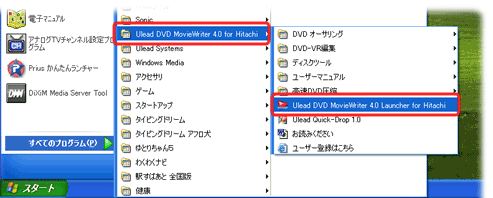
- [ラウンチャ] 画面が表示されます。[DVD] をクリックし、[ビデオDVD作成] をクリックすると右側に作業項目が表示されますので、行いたい作業を選択します。
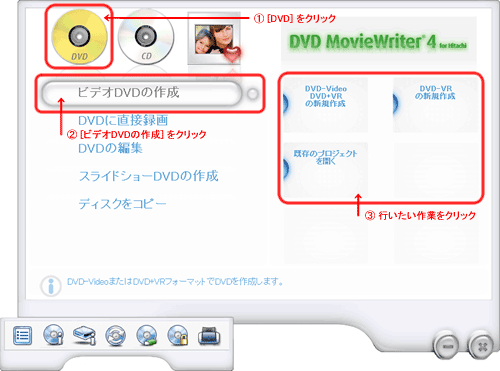
- [ビデオファイルを追加] をクリックします。
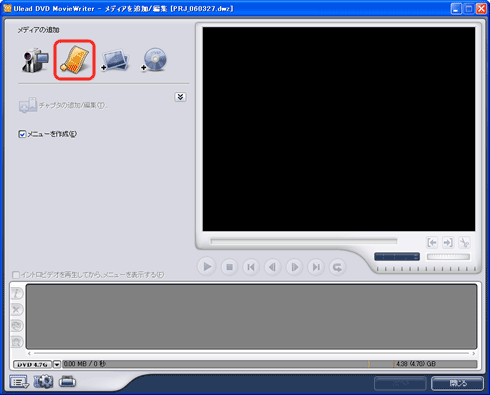
- [ビデオ ファイルを開く] ダイアログが表示されますので、使用するビデオファイルを選択し、[開く] をクリックします。
【補足】
地上アナログ放送で録画したデータは、[マイ コンピュータ] - [D ドライブ] の [Record] フォルダに保存されています。
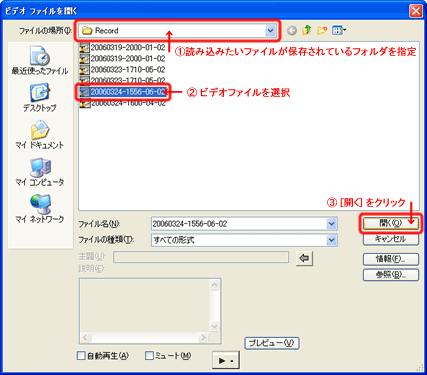
- 取り込んだビデオがメディアクリップリストに表示されますので、[詳細設定] をクリックし、[ビデオの複数カット] をクリックします。

- [ビデオの複数カット] 画面が表示されます。ジョグバーを移動して、映像の必要な部分の先頭で [開始] をクリックし、必要な映像の最後で [終了] をクリックします。CM などのいらない部分を飛ばし、次に必要な映像の先頭で [開始] をクリックし、必要な映像の最後で [終了] をクリックします。

【補足】
各ボタンやホイールの機能は以下のとおりです。
・ [選択を反転] : 選択した範囲以外のビデオを摘出できます。
・ [CM自動検出] : 番組と CM を自動で分けることができます。
・ [ジョグホイール] : ビデオの再生位置を移動できます。
・ [倍速ボタン] : 再生速度を変更できます。32 倍速までの早送りと巻き戻しが可能。
この作業を何回か繰り返し、ビデオの必要な部分だけを抽出し、最後に [OK] をクリックすると、必要な映像だけがつながったビデオが完成します。
なお、「DVD MovieWriter 4 for HITACHI」はユーリードシステムズ株式会社が提供するバンドルソフトです。
操作方法についての不明点など詳細につきましては、お手数ですがユーリードシステムズ株式会社へお問い合わせください。